在 InDesign中,转到“ 文件”>“新建”。将文档命名为 医疗宣传册模板。我们将创建一个A5小册子模板。 将文件设置为以下维度:
- 宽度 为 14.8厘米
- 高度 为 21厘米
- 定向到肖像
- 页数为4
- 检查面对页面
- 边距为1厘米
- 出血至0.3厘米(最好寻求专业打印机的偏好)
单击“ 创建”
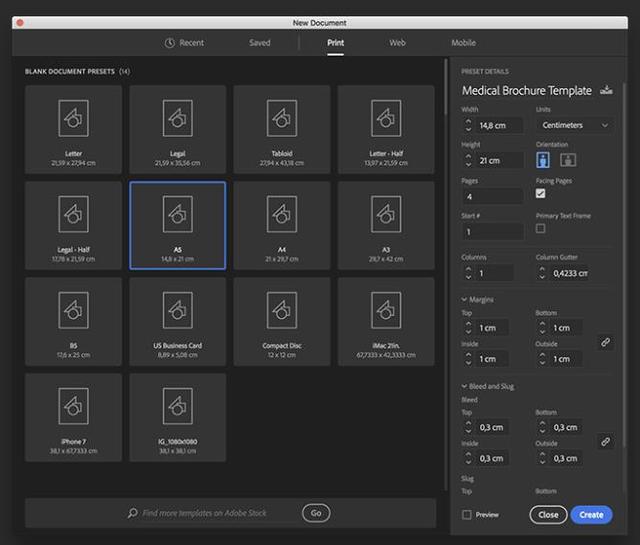
对于本手册设计教程,我们将使用两个图层。在设计模板时,组织图层是一项重要的练习。
转到“ 窗口”>“图层 ”,打开“ 图层”面板。双击第1层并将其重命名为Images / Vector。
在“ 图层”面板主菜单上,选择“ 新建图层”。将其命名为Copy。单击确定。这是所有文本的所在。

在我们开始设计之前,让我们组织颜色样本。转到“ 窗口”>“颜色”>“色板”以展开“ 色板”面板。选择默认样本,然后 单击鼠标右键>删除样本。
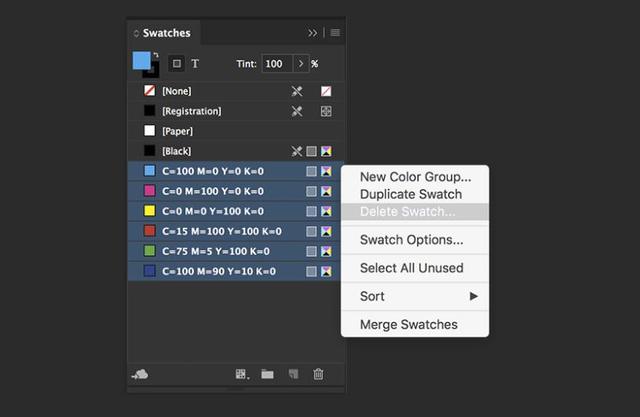
从主菜单中选择“ 新建颜色色板”按钮。添加以下颜色:
- 深蓝色:C = 100 M = 50 Y = 0 K = 40
- 浅蓝色:C = 45 M = 10 Y = 0 K = 0
- 深灰色:C = 0 M = 0 Y = 0 K = 50
- 浅灰色:C = 0 M = 0 Y = 0 K = 15
输入每个颜色值后单击“ 添加”。单击“完成”。
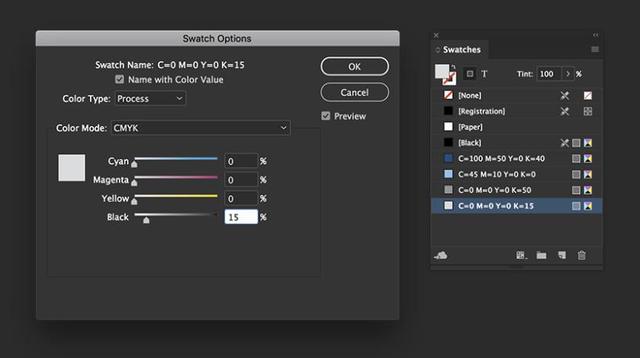
在“ 图层”面板上,确保选择“ 图像/矢量”图层。
在工具栏上, 选择钢笔工具(P)。我们将创建一条路径。单击页面左侧外部以创建第一个点 - 这是一个锚点。接下来,在页面内单击,按住并拖动以创建曲线。这称为方向点,您可以稍后更改。单击页面右侧外部以完成曲线。绕过页面关闭对象,直到达到初始点。
要编辑曲线,请从工具栏中选择直接选择工具(A)。 选择中心点并移动手柄,直到获得满意的曲线。
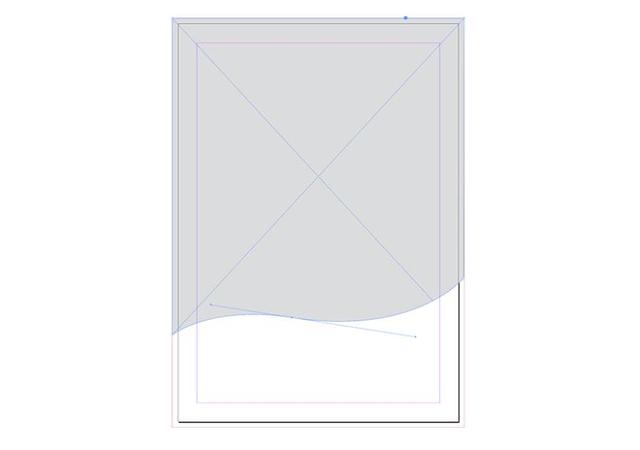
通过按Shift-Option并向侧面拖动来复制对象。再次复制 - 我们将很快回到这两个对象。
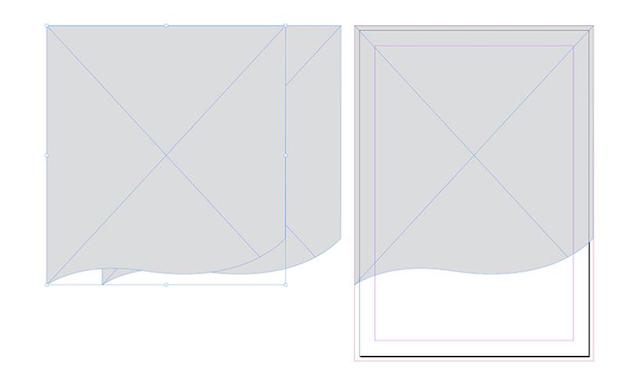
选择页面上当前的原始对象。按命令d,以将图像。选择Happy doctor图像,然后单击“ 确定”。
转到控制栏并激活Constrain Proportion Scaling按钮。将比例设置为56%。使用直接选择工具(A)到移动物体内的图像。
按Command-L 锁定对象。
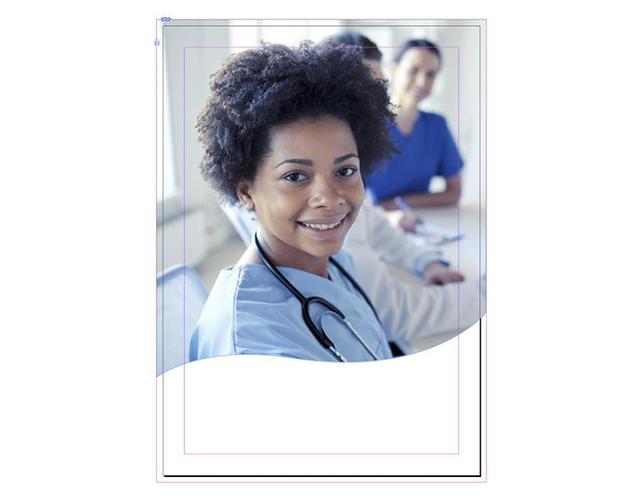
让我们回到重复的对象。通过转到“ 色板”面板为每个对象着色。将一个物体着色为浅灰色,另一个物体为深蓝色。
选择这两个对象,然后按Shift键命令- [到 的对象发送到后面。在页面上传播两个对象以在图像下方创建波形。
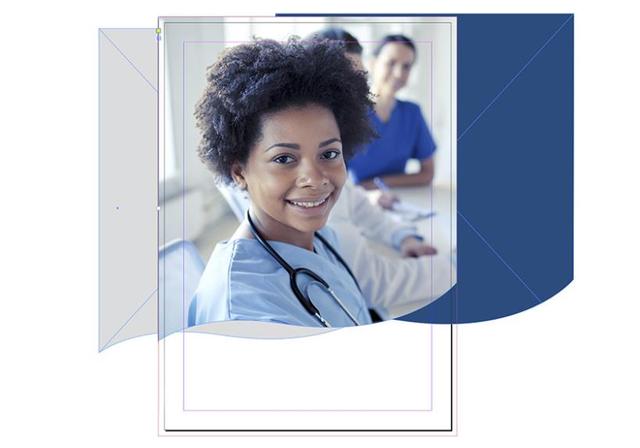
如前所述,保持文件清洁是理想的,特别是如果您将其用作医疗手册模板。我们将切掉留在出血标记外的剩余部分。使用矩形工具(M),绘制一个覆盖出血外部的矩形,足以覆盖其中一个形状。选择新矩形和灰色对象。
转到“ 窗口”>“对象和布局”>“路径查找器”,打开“ 路径查找器” 面板。选择“ 减去”按钮。对第二个对象重复此过程。完善!

要添加徽标,请按Command-D并选择徽标。单击确定。拖动文档而不是单击以将对象放置在比原始尺寸小的位置。如果单击文档,软件将以100%的比例放置对象。
将徽标放在右下方。

要创建一致的外观,请在封面底部绘制一个矩形。它应该覆盖页面的宽度。我在控制栏上将高度设置为0.6厘米。
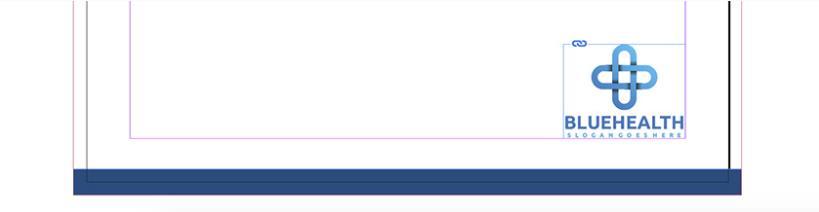
通过转到Windows>样式>段落样式打开“ 段落样式”面板。
从主菜单中,选择New Paragraph Style。
在“ 新建段落样式” 窗口中,将“ 样式名称”设置为“ 标题”。从左侧菜单中选择基本字符格式,然后使用以下设置:
- 字体系列: Catesque
- 字体样式: 粗体
- 尺寸: 22磅
- 领先: 22点
- 追踪: 20
从左侧菜单中选择“ 字符颜色”选项。将颜色设置为深蓝色。单击确定。

完善!现在让我们创建更多样式,然后我们将准备格式化文本框。对标语使用以下设置:
- 字体系列: Catesque
- 字体样式: 中等
- 尺寸: 10磅
- 领先: 12点
- 追踪: 45
将字符颜色设置为深灰色。单击确定。
使用以下设置进行子标题:
- 字体系列: Catesque
- 字体样式: 黑色
- 尺寸: 12磅
- 领先: 14.4点
- 追踪: 45
将字符颜色设置为深蓝色。单击确定。
使用以下设置进行正文复制:
- 字体系列: Catesque
- 字体样式: 常规
- 尺寸: 8磅
- 领先: 9.6点
- 追踪: 0
将字符颜色设置为深灰色。单击确定。
使用以下设置进行正文复制:
- 字体系列: Catesque
- 字体样式: 粗体
- 尺寸: 14磅
- 领先: 16.8点
- 追踪: 0
将字符颜色设置为深蓝色。单击确定。
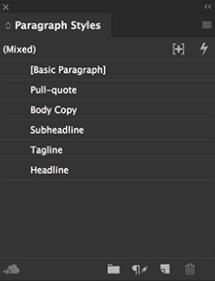
完善!从工具栏中选择文本工具(T)。 在徽标对面画一个文本框。添加标题和标语。
通过使用文本工具突出显示标题来选择标题。从“ 段落样式”面板中选择标题样式。请记住,您仍然可以自定义文本框。对于标题,我将第二行设置为深灰色。
选择标语并将其设置为“ 段落”面板上的“ 标语”样式。
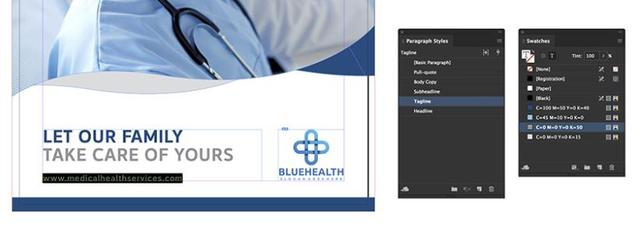
如果您一直在处理图像图层,请选择文本框。转到“ 图层”面板,然后单击并将蓝色方块拖动到“ 复制”图层。此操作会将对象从一个层传输到另一个层。
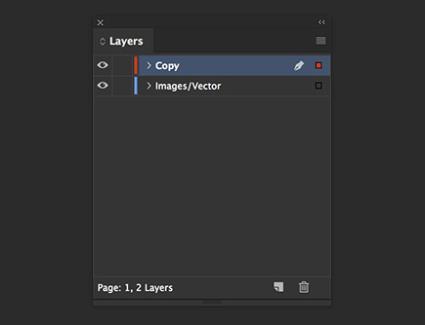
让我们研究医学手册的内页。使用矩形工具(M),在页面的最顶部绘制一个矩形。确保它已经过了出血标记。将颜色设置为深蓝色。
使用文本工具(T)创建几个文本框。暂时不要担心放置 - 我们可以在开发其余页面时移动它们。
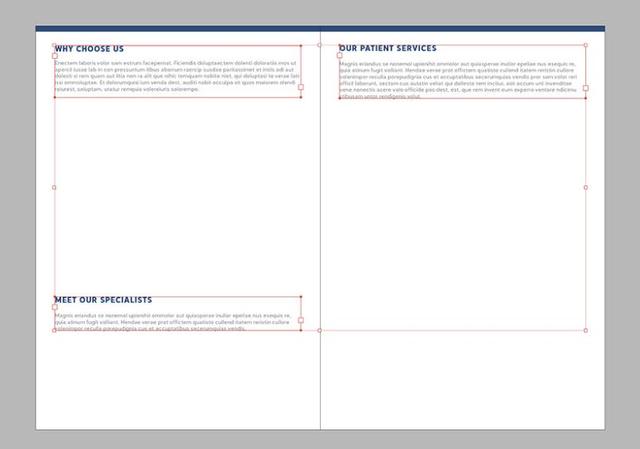
按命令d来放置这两个图像
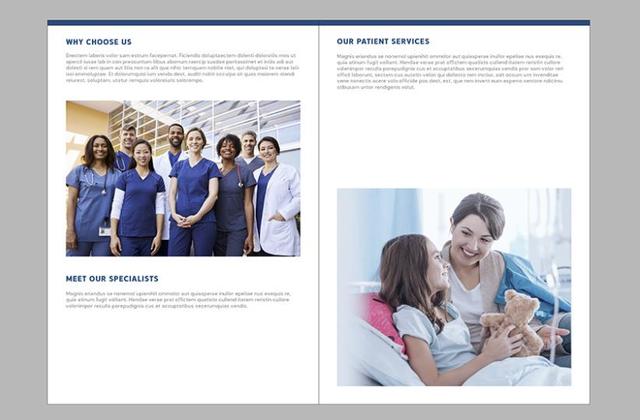
个人资料爆头是医疗手册的重要组成部分。他们会让目标市场有机会了解一些面孔。从工具栏中选择椭圆工具(L)。 单击文档并将“ 宽度”和“ 高度”设置为2厘米。
转到控制栏,并将行程重量设置为3磅。将笔触颜色设置为深蓝色。
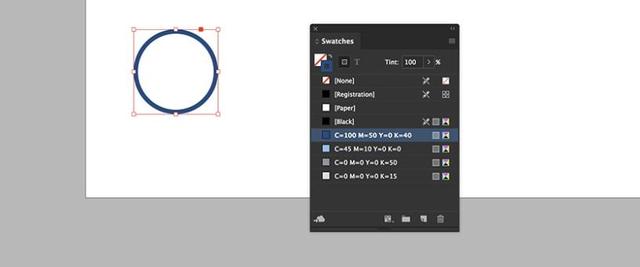
按Shift-Option并拖动复制圆圈。共有四个圈子。
要均匀分布四个对象,请将两个对象放在页面的每一侧,最好是在边距内。转到“ 窗口”>“对象和布局”>“对齐”以打开“ 对齐”面板。选择所有四个对象,然后按“ 分布水平中心” 按钮。
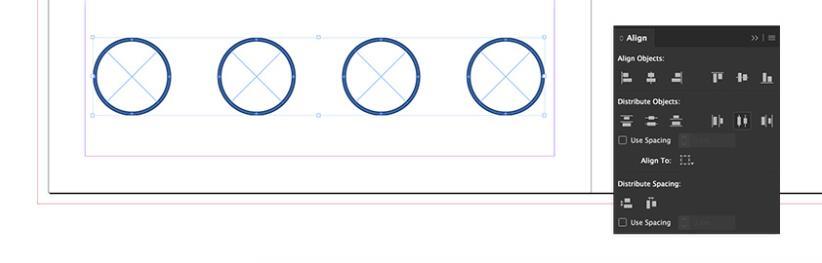
选择其中一个圆圈,然后按Command-D。选择Healthcare workers图像,然后单击“ 确定”。
选择直接选择工具(A),然后将“ 比例”设置为40%。此图片包含多个爆头,因此请对其余圆圈重复此操作。

为了将它们组合在一起,我们将在后面添加一些蓝色矢量。使用矩形工具(M),然后单击文档。将宽度设置为15厘米,将高度设置为3.45厘米。将此物体放在爆头后面。
创建另一个具有相同尺寸的矩形。把它放在相反的页面上。使用直接选择工具(A),选择右上角并向下移动。这将在传播上产生一些动作。
选择这两个项目,然后按下Command-L键来锁定这两个 对象。
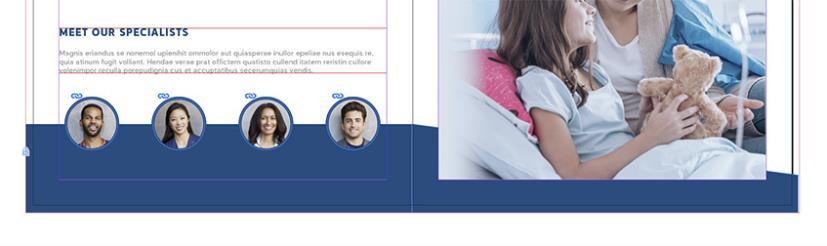
让我们为爆头添加一些名字。使用文本工具(T),在每张照片下绘制文本框。使用段落样式设置样式。请记住,您仍然可以在设置样式后更改文本框的格式。我选择了Body Copy以确保尺寸均匀但是将颜色更改为白色并将名称更改为Bold系列。
要将文本框与爆头对齐,请使用“ 对齐”面板并选择“ 对齐水平中心” 按钮。
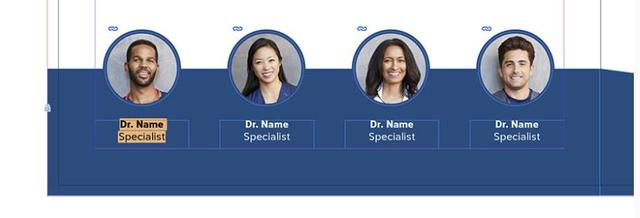
让我们在右侧页面上添加一些图标。这非常适合推广任何类型的服务。在Adobe Illustrator中打开医疗保健图标的彩色版本。选择三个您选择的图标复制到医疗手册设计。使用命令-C以复制和使用Command-V来粘贴。
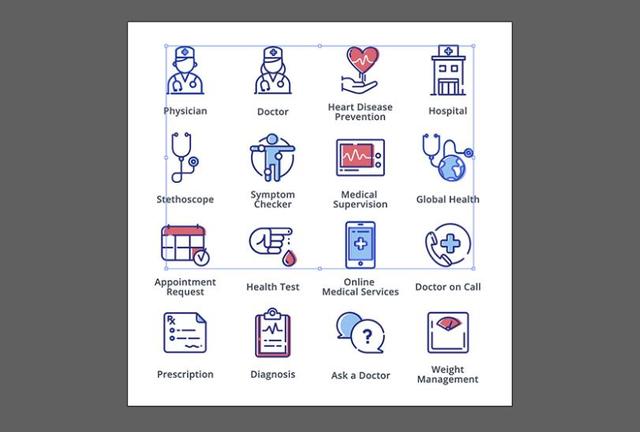
回到宣传册设计。选择所有三个图标,然后在“ 对齐”面板上,选择“ 上边缘”按钮。
转到“ 控制”面板,激活“ 约束比例”按钮,并将“ 高度”设置为1.5厘米。
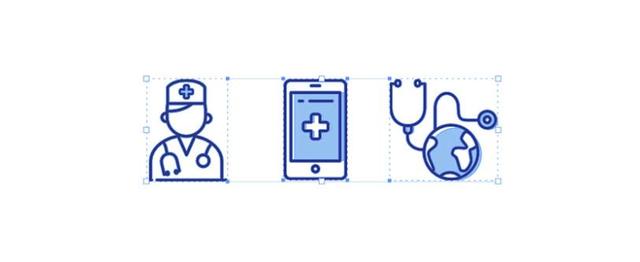
这一次,为了平均分割图标,我们将使用指南。这是在页面上划分对象的第二种方法。
转到布局>创建指南。在“ 创建参考线”选项窗口中,将“ 列”设置为3,将“ 装订线”设置为0.5 cm。将“ 适合指南”设置为:边距,然后单击“ 确定”
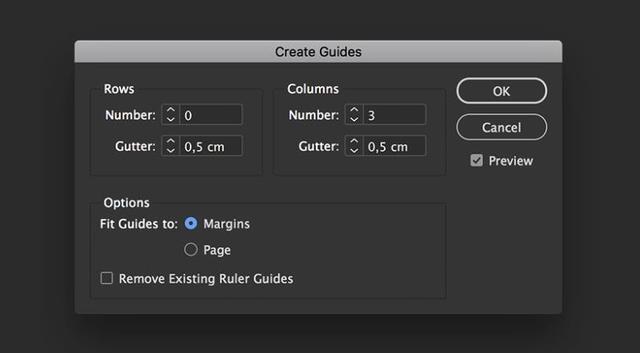
使用每列上的文本工具(T)创建三个文本框。使用 段落样式设置文本格式。将“ 对齐”设置为“ 对齐中心”。
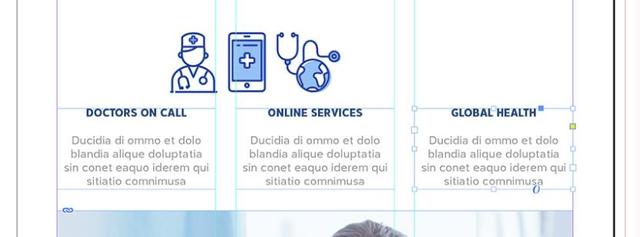
选择图标和文本框。在“ 对齐”面板上,选择“ 对齐水平中心” 按钮。这两个对象将对齐; 将它们放在其中一列上。对其他对象重复此操作,直到您将每个对象放在一列上。
让我们在排水沟中添加一个分隔线。从工具栏中选择线条工具()。 按住Shift并拖动以创建直线。
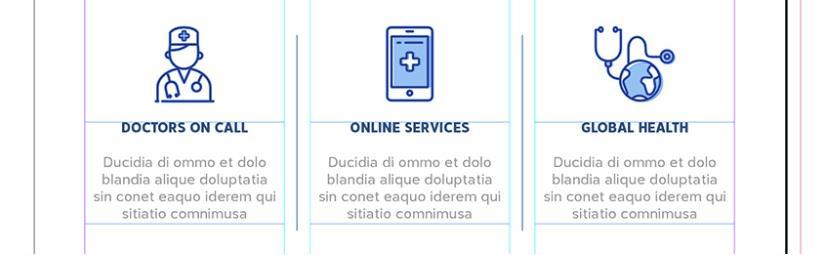
让我们在封底上工作吧。按Command-D添加图像。将图像放在手册顶部的三分之二处。使用直接选择工具(A)在帧内移动图像。
使用矩形工具(M)重复蓝色条纹。将宽度设置为15.4厘米,将高度设置为0.4厘米。这一次,将它放在图像下面。
使用文本工具(T), 在图像上添加拉引号。使用拉报价从样式段落样式面板。
使用Command-D快捷方式在右下方放置徽标。
选择文本工具(T) 以添加联系信息。将此文本框放在徽标对面,并使用 段落样式格式化文本。
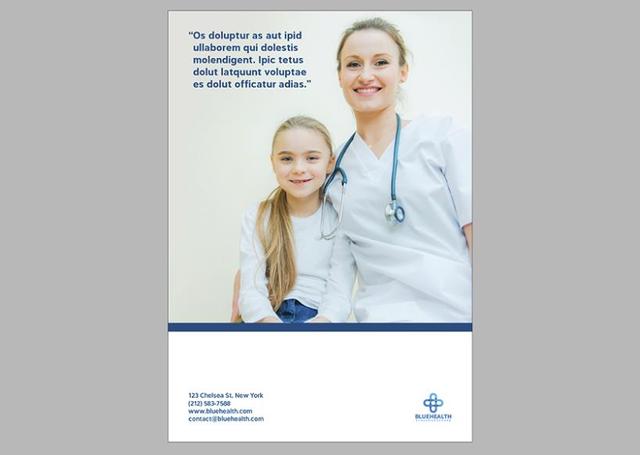
要导出文件,请转到文件>导出。将文件命名为医疗手册模板, 然后从“ 格式”下拉菜单中选择“ Adobe PDF(打印) ” 。单击保存。
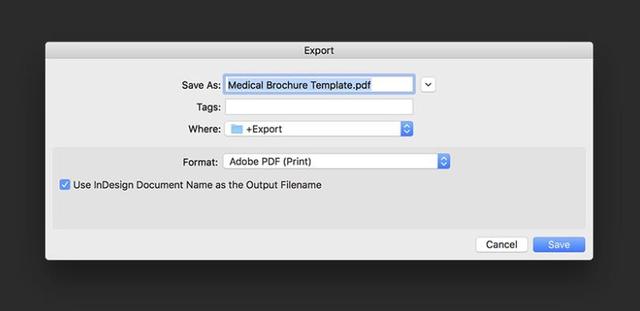
在“ 导出Adobe PDF”窗口中,将“ Adobe PDF预设”设置为“ 按质量”。

在面板的左侧,选择“ 标记和出血”。检查所有打印机的标记并使用文档出血设置。单击导出。您将拥有一个可立即打印的PDF文件。
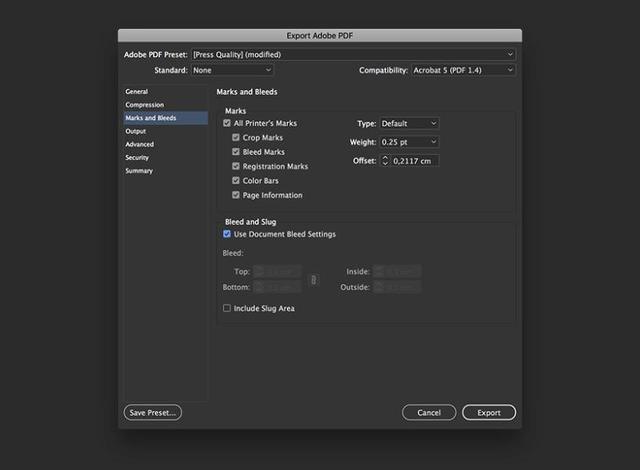
效果图
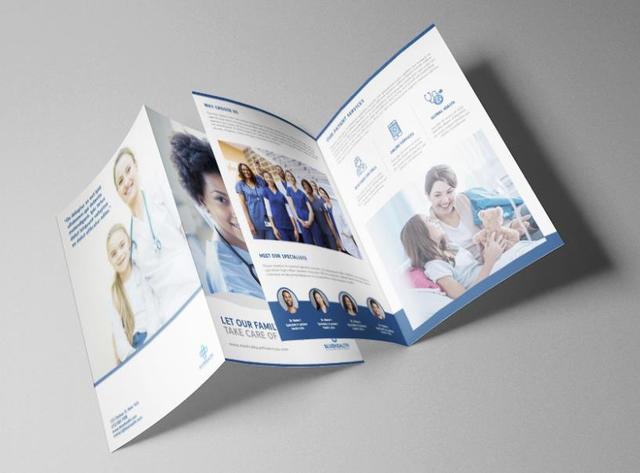























 1361
1361

 被折叠的 条评论
为什么被折叠?
被折叠的 条评论
为什么被折叠?








